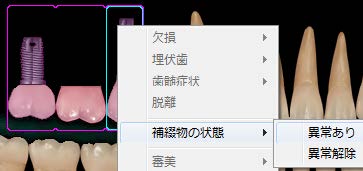インプラントブリッジ
大きい動画をご覧になりたい方は、ここを右クリックし、お使いのパソコンに保存した後、ご覧ください。簡単にセラミックのインプラントブリッジを埋入する
- 1歯をクリックし、メニューバー「欠損補綴」→「インプラント(標準)」→「ブリッジ」をクリックします。
- 支台装置とポンティック設定画面が表示されます。
- 「インプラント」をクリックするとセラミックインプラントが出来上がります。
- 次の1歯部分をクリックして、「ポンティック」をクリックすると、
ポンティックが出来上がります。 - ブリッジの入力が完了したら、「設定」→「入力完了」をクリックします。


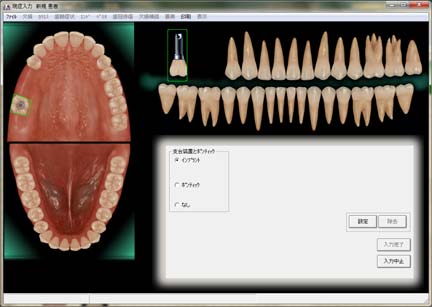
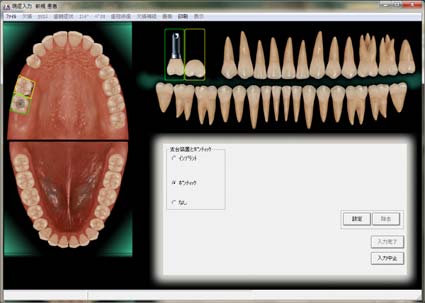
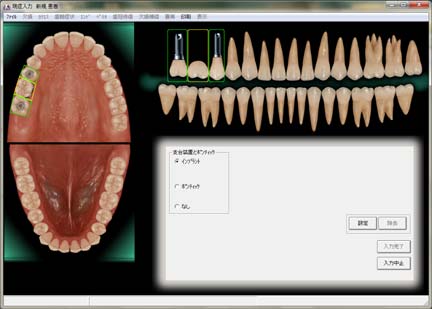
|
咬合図のインプラント埋入部分には、アクセスホールが表示されます。 ※咬合図では、生活歯と区別がつかないため | |
|
アクセスホールを表示させたくない場合 →【いろんな上部構造のインプラントブリッジを埋入する】 を参照しましょう。 |
 |
いろんな上部構造のインプラントブリッジを埋入する
-
1歯をクリックし、メニューバー「欠損補綴」→「インプラント(拡張)」→「スタンダード」→「インプラント」をクリックすると、
インプラントフィクスチャーが表示されます。
 ⇒
⇒
 ⇒
⇒
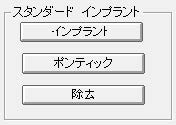
-
上部構造「クラウンタイプ1」もしくは「クラウンタイプ2」にチェックを入れて、冠の種類・材料を選択し、上部構造を入力します。
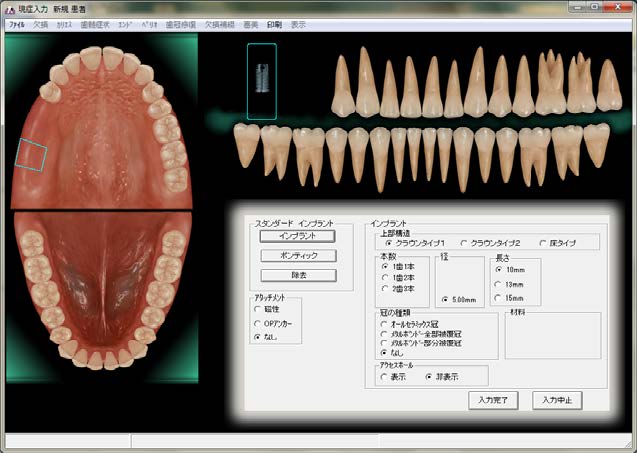
「クラウンタイプ1」と
「クラウンタイプ2」の中から上部構造を選択してください。冠の種類と材料を
選択します。 -
次の1歯部分をクリック→「ポンティック」→ ポンティックが表示されます

-
インプラントブリッジが完成したら、「入力完了」をクリックします
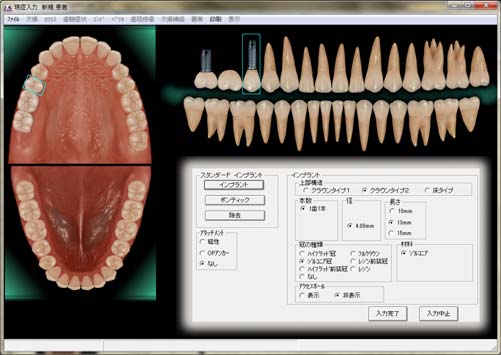

 ISIのお問合せはこちらまで。
ISIのお問合せはこちらまで。 参照
参照